Adobe Premiere Pro CC 7.1 brengt een aantal spannende vernieuwingen die je werkwijze bij het bewerken van video's verbeteren. Vooral de nieuwe functies met betrekking tot overgangen en effecten bieden je meer mogelijkheden om je project persoonlijk vorm te geven. In deze handleiding verken je de nieuwe functies van Premiere Pro CC 7.1 en ontvang je een duidelijke stap-voor-stap gids over hoe je ze effectief kunt gebruiken.
Belangrijkste bevindingen
- Invoering van nieuwe overgangsfuncties in Premiere Pro CC 7.1
- Mogelijkheden voor het aanpassen van clipnamen en effecten
- Verbeteringen in de tijdcode-weergave en de resetfunctie voor effectinstellingen
Stap-voor-stap Handleiding
1. De nieuwe effect “Clipnaam” vinden
Eerst open je Premiere Pro CC en navigeer je naar het effectpaneel. Hier zoek je naar het effect “Clipnaam”. Dit kun je onder de video-effecten vinden. Klik op de categorie “Video-effecten” om het effect op je gewenste clip toe te passen.
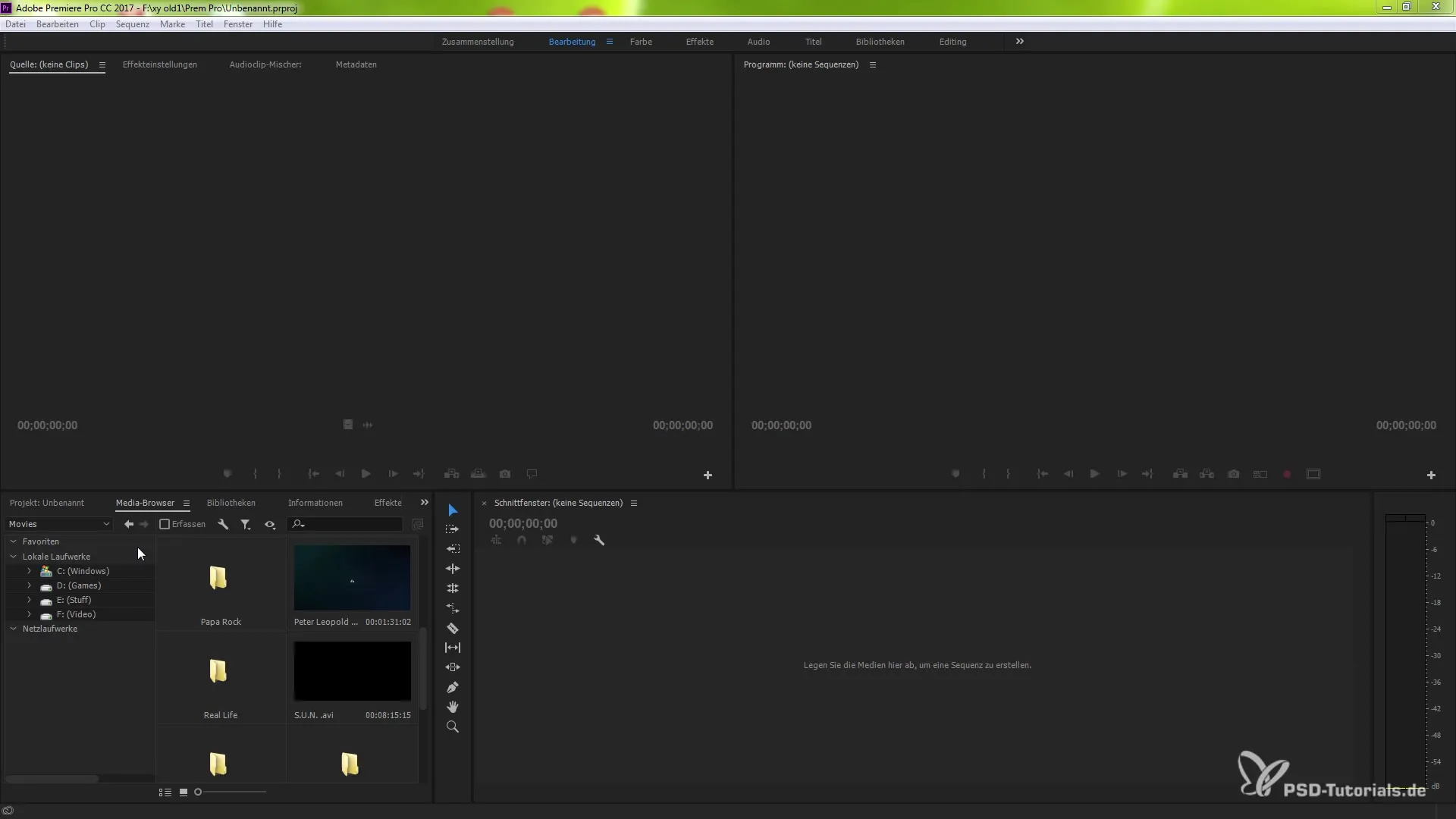
2. Clipnaam op je clip toepassen
Als je het effect “Clipnaam” hebt gevonden, sleep je het simpelweg naar de clip in je tijdlijn die je wilt bewerken. Zodra je dat hebt gedaan, zie je onder de clipnaam de nieuwe functie die je extra opties biedt om uit te kiezen.
3. Keuzemogelijkheden begrijpen
Als je op het effect klikt, opent er een dropdown-menu. Hier heb je drie keuzemogelijkheden: “Sequentieclip”, “Projectclip” en “Bestandsnaam”. Je kunt kiezen wat je wilt wijzigen. Deze opties geven je meer flexibiliteit bij het bewerken van je project.
4. Sequentieclip hernoemen
Als je de “Sequentieclip” wilt wijzigen, moet je er met de rechtermuisknop op klikken en “Hernoemen” selecteren. Je voert dan de nieuwe naam in - bijvoorbeeld “sxy” - en bevestigt met “OK”. Nu toont de sequentieclip de nieuwe naam.
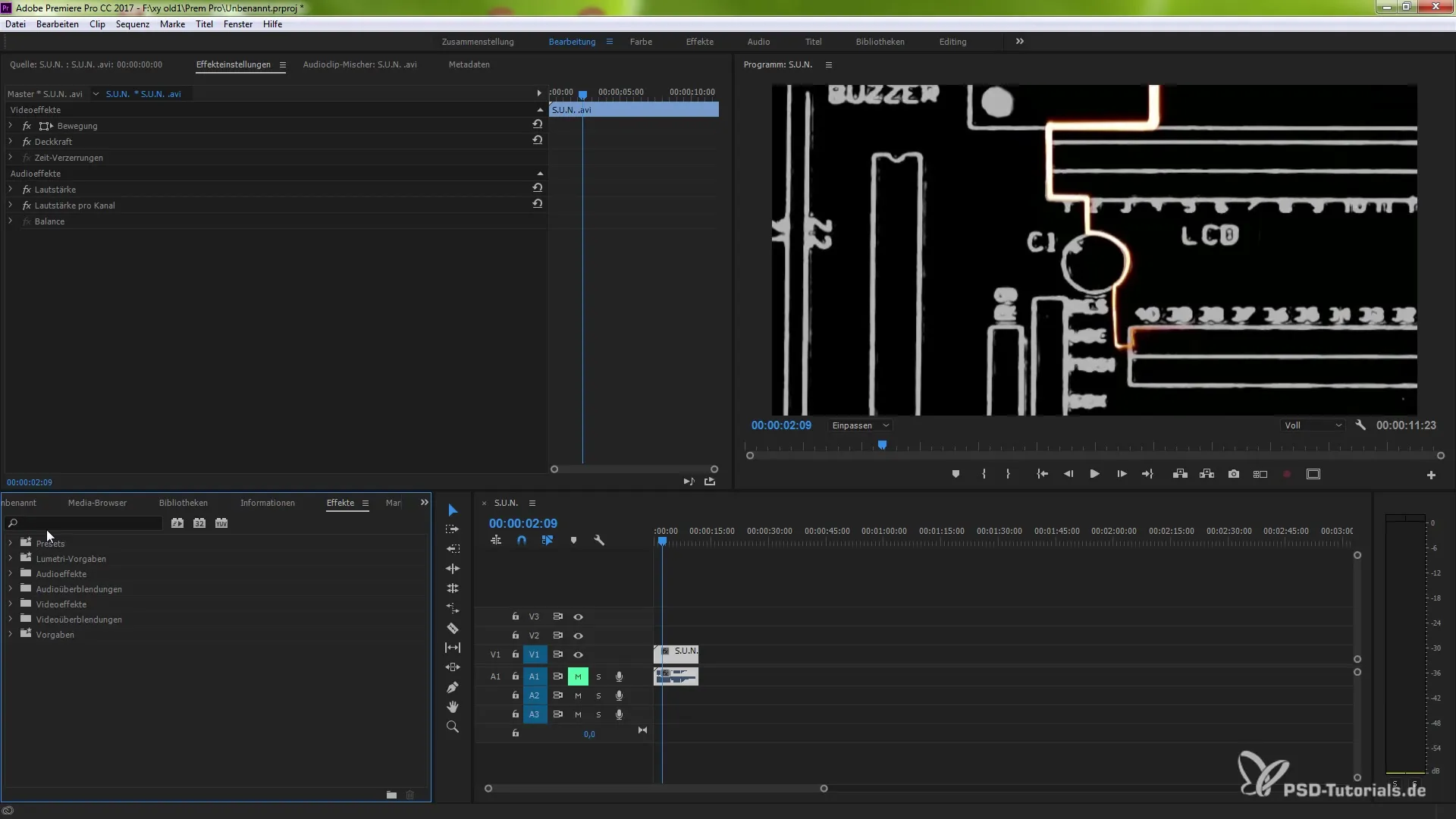
5. Projectclip aanpassen
Evenzo kun je ook de naam van de projectclip wijzigen. Klik opnieuw met de rechtermuisknop op de clip en kies “Hernoemen”. Voer hier een geschikte naam in om overzicht te houden, bijvoorbeeld “PSD”.
6. Verschil tussen clipnamen
Het is belangrijk om het verschil tussen je sequentie-, project- en bestandsnamen te kennen. Deze namen kunnen verschillen en helpen je om je clips effectief te organiseren. Controleer alle namen in je tijdlijn om ervoor te zorgen dat ze correct worden weergegeven.
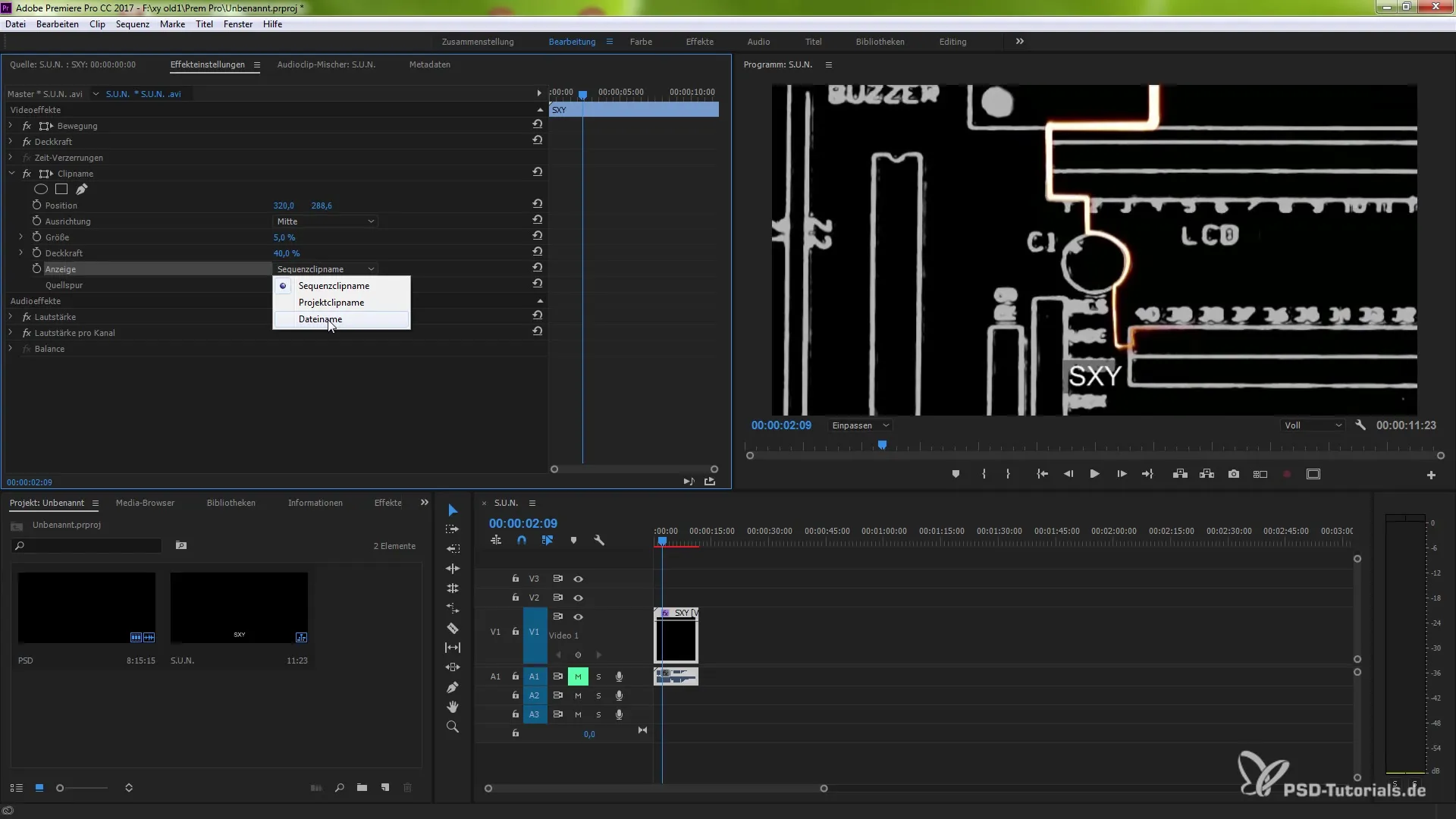
7. Timecode-effect gebruiken
Een andere nieuwe functie is het “Timecode”-effect. Wanneer je dit effect op een clip toepast, past de tijdweergave zich aan de oorsprong van de clip aan, zelfs bij geneste sequenties. Hierdoor krijg je een nauwkeurigere tijdweergave.
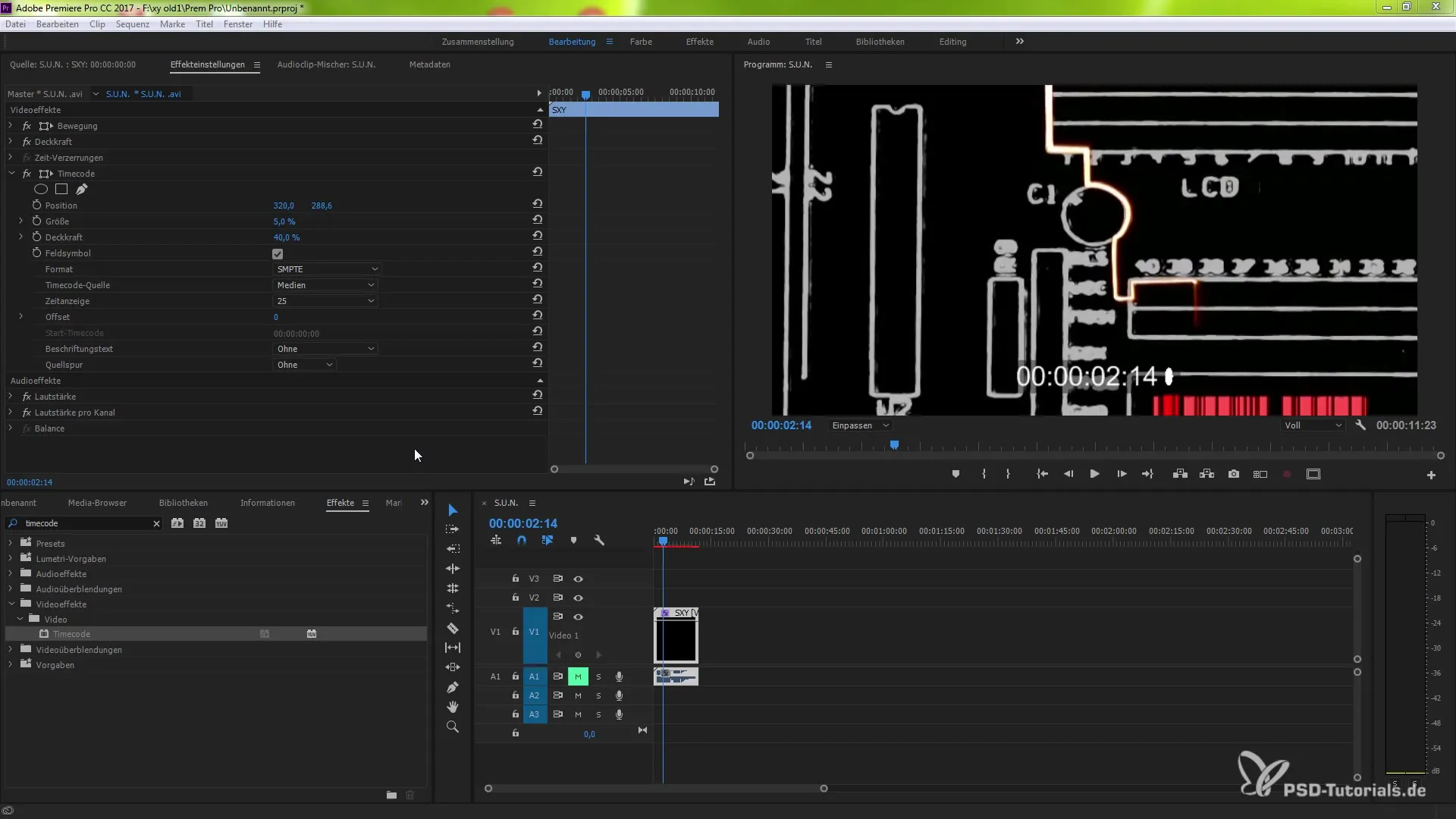
8. Parameters resetten
De mogelijkheid om parameters in de effectinstellingen te resetten is ook verbeterd. Als je een wijziging hebt aangebracht die niet tot het gewenste resultaat leidt, kun je met een klik op het resetpictogram de oorspronkelijke staat herstellen. Dit is vooral handig om snel terug te keren naar het uitgangspunt, mocht je wijzigingen niet eruit zien zoals verwacht.
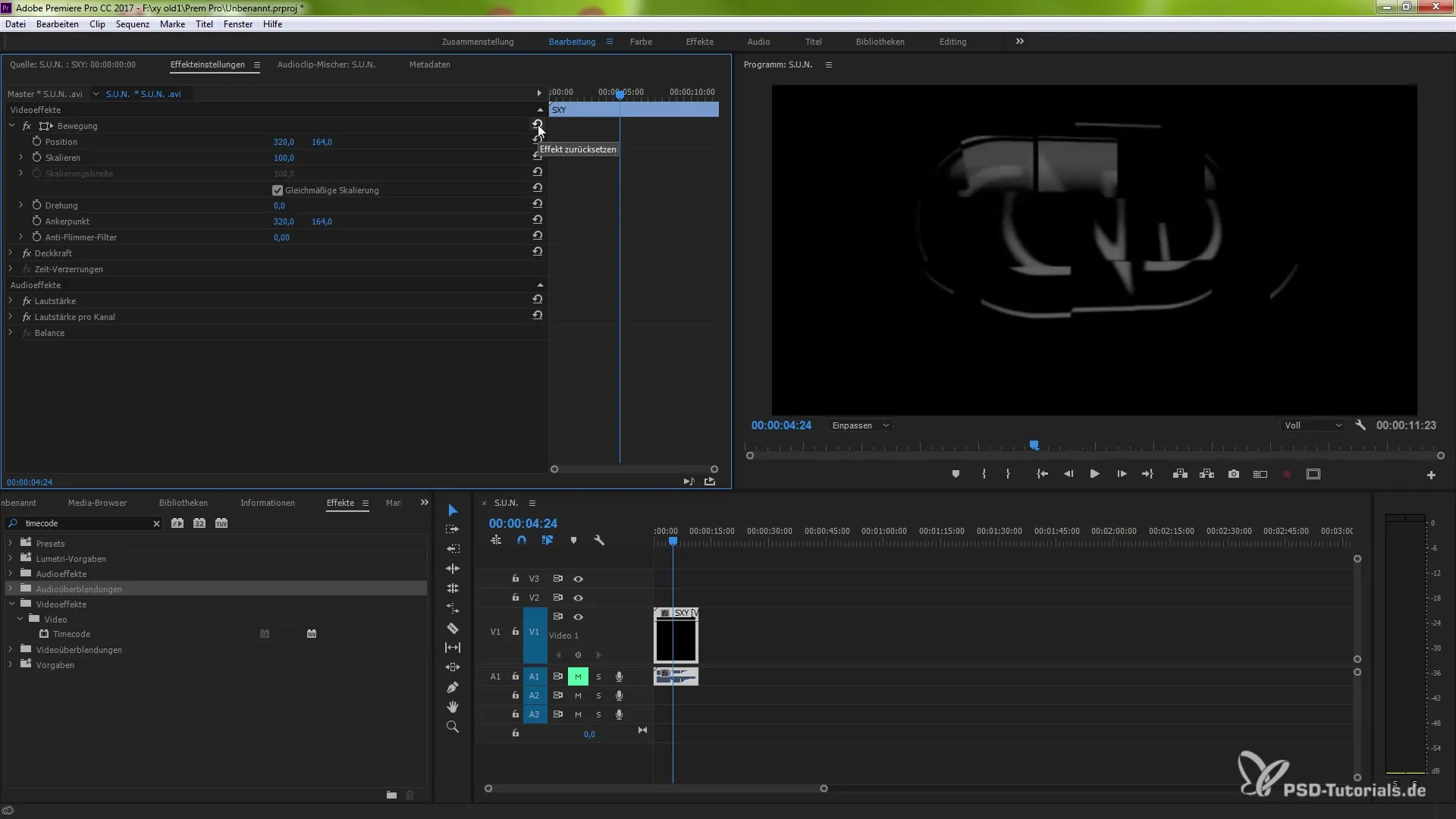
Samenvatting – Nieuw in Premiere Pro CC 7.1: Overgangen en effecten stap-voor-stap uitgelegd
In deze handleiding heb je de nieuwe functies van Premiere Pro CC 7.1 leren kennen die je helpen om overgangen en effecten efficiënter te gebruiken. Je kent nu de stappen voor het aanpassen van clipnamen, het gebruik van het timecode-effect en kunt parameters individueel resetten. Volg deze stappen om je projecten te optimaliseren en creatief vorm te geven.
Veelgestelde Vragen
Wat zijn de nieuwe functies in Premiere Pro CC 7.1?De nieuwe functies omvatten aanpassingen aan overgangen, effecten en de mogelijkheid om clipnamen efficiënt te bewerken.
Hoe kan ik een clipnaam wijzigen?Klik met de rechtermuisknop op de clip en kies “Hernoemen”. Voer dan de gewenste naam in.
Wat is het “Timecode”-effect?Het “Timecode”-effect toont de tijd van de clip en past zich aan de oorsprong van de clip aan, ook bij geneste sequenties.
Hoe kan ik parameters in de effectinstellingen resetten?Klik op het resetpictogram in de effectinstellingen om de wijzigingen ongedaan te maken en terug te keren naar de oorspronkelijke staat.
Waarom zijn de verschillen tussen sequentie-, project- en bestandsnamen belangrijk?Deze verschillen helpen je om clips in je project beter te organiseren en overzicht te houden.


